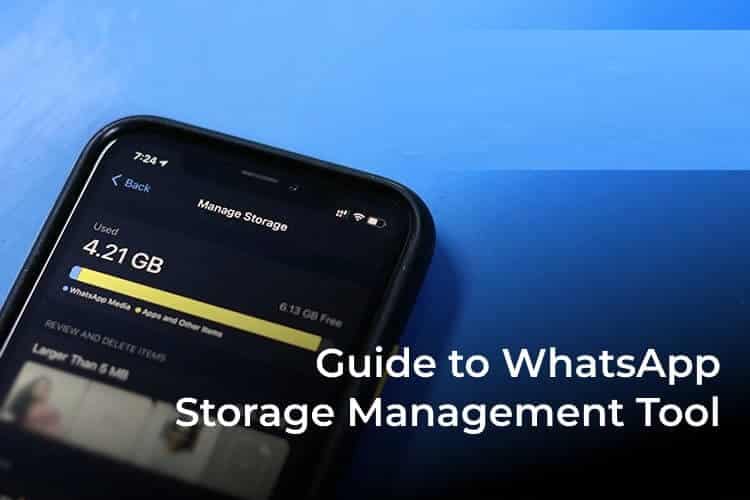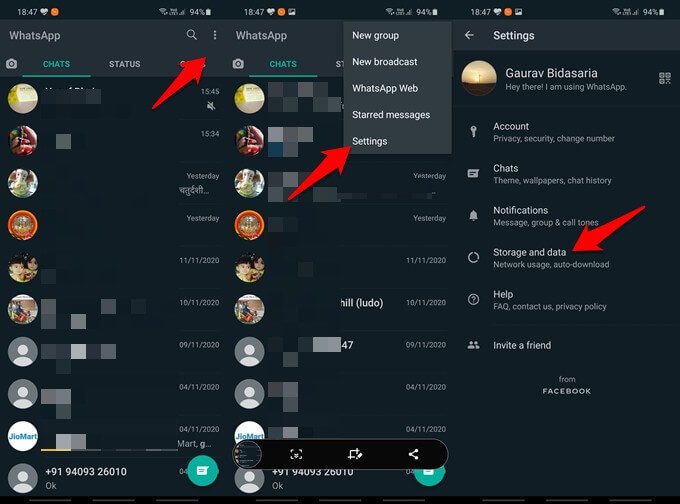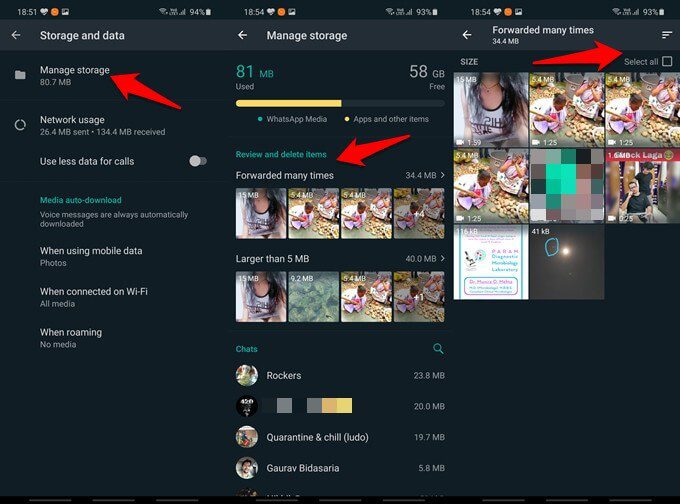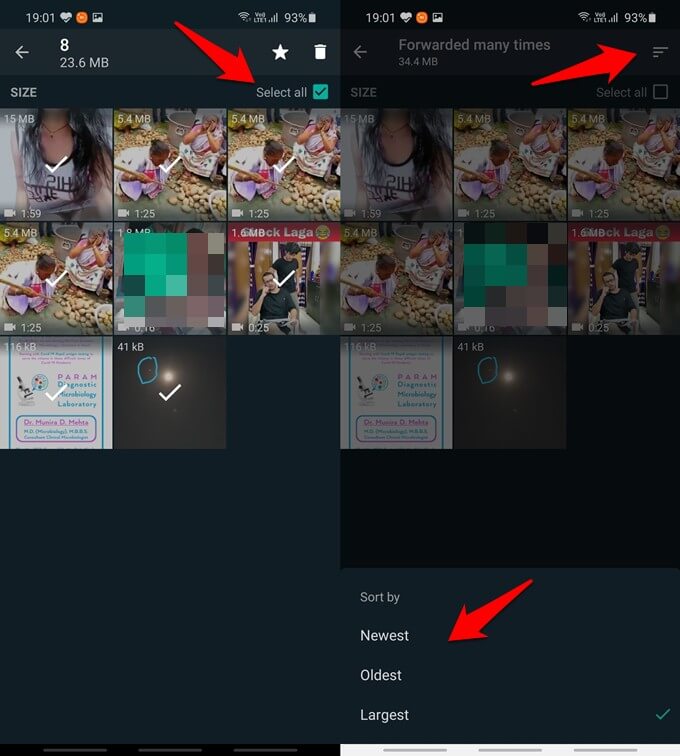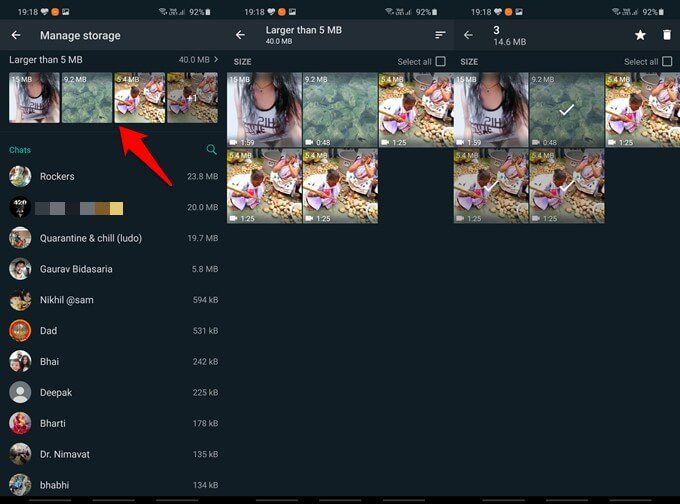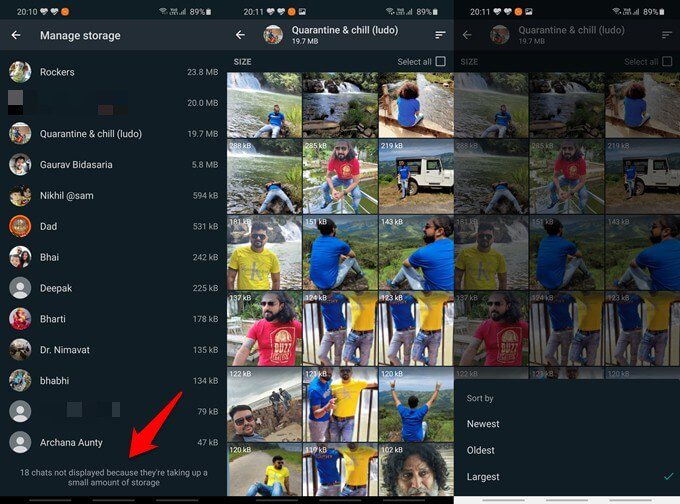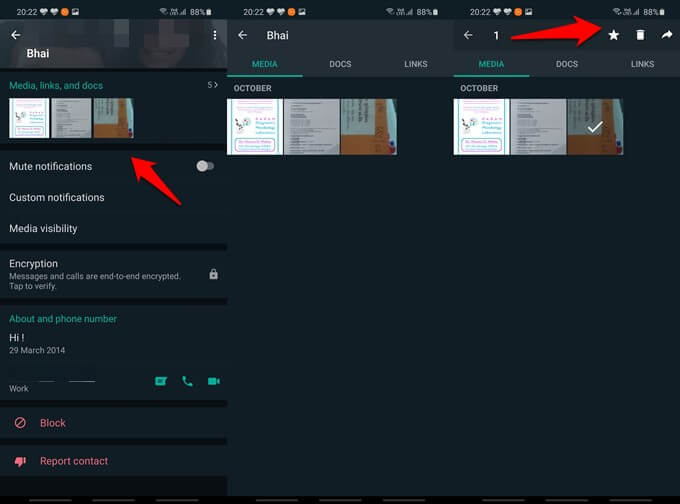Comment utiliser l'outil de gestion du stockage WhatsApp pour libérer de l'espace sur votre téléphone
WhatsApp est préféré par les amis, les membres de la famille et parfois même par les petites et moyennes entreprises. Je suis sûr que vous faites partie d'un tas de groupes, mais je les déteste. Ils envoient tellement de photos et de vidéos inutiles qu'ils encombrent souvent la mémoire de mon téléphone, diminuant les performances de l'application elle-même. C'est pourquoi WhatsApp a publié un nouvel outil de gestion du stockage.
Le nouvel outil de gestion du stockage WhatsApp vous permet de libérer de l'espace sur votre téléphone, en supprimant les médias indésirables en une seule fois. Voyons comment.
Outil de gestion du stockage WhatsApp
Outil de gestion du stockage WhatsApp inclus dans les paramètres WhatsApp avec la dernière mise à jour Apprenez à accéder à l'outil de gestion de stockage.
- Ouvrir une application WhatsApp Sur Android ou iPhone.
- Clique sur Icône de menu triple Points pour cliquer sur Paramètres (Android).
- Aller à la "Paramètres»(Sur l'iPhone).
- Sélectionner Stockage et données.
Vous serez accueilli avec un nouveau widget à la place de celui que vous aviez l'habitude de regarder.
Gérer les fichiers en double dans WhatsApp
Cliquez sur Gérer le stockage en haut qui vous montrera également l'espace total occupé par divers fichiers multimédias sur votre smartphone. À l'intérieur, vous serez présenté avec une représentation graphique sous la forme d'un histogramme.
Nous sommes tous confrontés à ce problème où quelque chose est à la mode sur les réseaux sociaux et soudainement tout le monde veut être et se comporter de manière cool. Ils vous enverront cette image, GIF ou vidéo, pensant qu'ils sont les premiers. En quelques heures, vous aurez plusieurs copies du même fichier, parfois également dans le même lot.
WhatsApp comprend cela et a donc publié une option qui traquera ces fichiers en double et vous permettra de les supprimer en un seul coup. Appuyez plusieurs fois sur l'option de transfert pour afficher tous les fichiers en double et appuyez sur le bouton Sélectionner tout pour les sélectionner, puis les supprimer.
Notez qu'il ne s'agit que de fichiers en double, il vous en restera donc une copie sur votre smartphone après avoir supprimé les doublons.
Une autre option notable est la possibilité de trier ces fichiers par taille et heure à l'aide de l'icône de menu dans le coin supérieur droit de l'écran. Avez-vous remarqué l'icône étoile en haut lors de la sélection d'un ou plusieurs fichiers? Vous pouvez mettre ce (s) fichier (s) en signet rapidement au cas où vous pensez que cela est important et que vous devrez le transférer à l'avenir. Cela fonctionne comme un signet.
J'aime le fait de pouvoir prévisualiser le fichier grâce à la fonction de vignette qui manquait auparavant. Facilite le choix des fichiers à conserver ou à supprimer.
Gérez les fichiers de plus de 5 Mo dans WhatsApp
WhatsApp utilise la technologie de compression côté serveur pour réduire la taille du fichier qu'il joint. Qu'il s'agisse d'une image, d'un clip vidéo ou de tout autre fichier. Ce n'est pas sans perte mais cela fonctionne bien. Vous trouverez toujours de nombreux fichiers volumineux et ce sont les fichiers qui occupent le plus d'espace sur votre téléphone.
WhatsApp listera désormais tous les fichiers de plus de 5 Mo séparément afin que vous sachiez quels fichiers supprimés vous permettront d'économiser un maximum d'espace.
Une fois de plus, vous pouvez marquer des fichiers et en choisir un ou plusieurs pour les supprimer, et trier les fichiers par taille et par heure.
Gérez les discussions individuelles et de groupe
Enfin, vous verrez une liste des groupes dont vous faites partie et de toutes les discussions en tête-à-tête auxquelles vous vous êtes livré. Vous remarquerez immédiatement qu'il manque beaucoup de chats. Comme l'explique WhatsApp en bas de la liste, ces chats ne sont pas affichés car ils "occupent une petite quantité de stockage". frivole et donc omis. Les critères de sélection de "Sans importance" sont encore inconnus et j'espère que L'application sait ce qu'elle fait.
Cliquez sur n'importe quel chat et vous pouvez gérer son espace de stockage en triant et en supprimant les fichiers comme vous le souhaitez.
Gérez le stockage WhatsApp directement à partir du chat
Vous voyez toutes ces nouvelles options brillantes dans l'outil de gestion du stockage caché dans le menu des paramètres. Et le chat lui-même?
Ouvrez le chat que vous souhaitez gérer et appuyez sur son nom en haut de l'écran. Vous remarquerez le bouton Médias, liens et documents avec un aperçu des derniers fichiers partagés. C'est là que les différents types de fichiers sont divisés en trois onglets explicites. Vous pouvez sélectionner, supprimer et marquer les fichiers ici, mais il n'y a aucun moyen de trier les fichiers et il n'y a aucune information sur l'espace de stockage que ces fichiers consomment ou leur taille.
Vous pouvez utiliser cette option si vous avez une estimation juste des fichiers concernés et que vous savez quoi faire. Évaluation périodique. Je recommande d'utiliser le nouvel outil de gestion du stockage sous Paramètres pour effectuer une vérification approfondie afin de vous assurer que rien n'est supprimé que vous pourriez regretter plus tard dans la vie. En cas de doute, effectuez d'abord une sauvegarde.
C'est un pas dans la bonne direction. Bien que WhatsApp ne soit pas idéal pour partager des photos de vacances de haute qualité comme le font beaucoup de gens, il facilite beaucoup le partage de documents et de photos avec un groupe d'utilisateurs en même temps. La même fonctionnalité facilite également le partage de mèmes, de GIF et de fausses nouvelles.
J'aime l'outil de gestion de stockage de WhatsApp et son fonctionnement. J'espère voir plus d'options à l'avenir comme la possibilité de rechercher et de supprimer des fichiers par type, nom, mot-clé et plus. Il y a beaucoup de place pour améliorer cette nouvelle fonctionnalité, mais cela fera l'affaire pour l'instant.